Microsoft publie sa troisième Build 20161.1000 (rs_prerelease) en Canal DEV (21H1) via Windows Update et mets ainsi le retour à la publication de builds à partir de la branche RS_PRERELEASE.
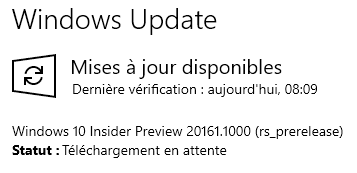
Nouveautés de la Build 20161 :
Tuiles sensibles au thème dans Démarrer
Nous rafraîchissons le menu Démarrer avec un design plus rationalisé qui supprime les plaques arrière de couleur unie derrière les logos dans la liste des applications et applique un arrière-plan uniforme et partiellement transparent aux carreaux. Cette conception crée une belle scène pour vos applications, en particulier les icônes Fluent Design pour Office et Microsoft Edge, ainsi que les icônes redessinées pour les applications intégrées telles que Calculatrice, Courrier et Calendrier que nous avons commencé à déployer plus tôt cette année .
Cette conception raffinée de Démarrer a fière allure dans le thème sombre et clair, mais si vous recherchez une touche de couleur, assurez-vous d'abord d'activer le thème sombre de Windows, puis activez "Afficher la couleur d'accentuation sur les surfaces suivantes" pour "Démarrer, barre des tâches et centre d'action " sous Paramètres > Personnalisation > Couleur pour appliquer avec élégance votre couleur d'accentuation au cadre de démarrage et aux vignettes.
Vous voulez le fond d'écran incroyable montré dans la capture d'écran ci-dessus? Téléchargez le thème «Pride 2020 Flags» sur Microsoft Store.
ALT + TAB entre les applications et les sites
Êtes-vous un multitâche? Nous avons des nouvelles passionnantes pour vous! À partir de la version d'aujourd'hui, tous les onglets ouverts dans Microsoft Edge commenceront à apparaître dans Alt + TAB, pas seulement celui actif dans chaque fenêtre de navigateur. Nous apportons ce changement afin que vous puissiez rapidement revenir à ce que vous faisiez, où que vous le fassiez.
Si vous préférez moins d'onglets ou l'expérience Alt + TAB classique, nous avons ajouté quelques paramètres pour vous sous Paramètres > Système > Multitâche . Vous pouvez configurer Alt + Tab pour afficher uniquement vos trois ou cinq derniers onglets ou choisir de désactiver complètement cette fonctionnalité.
Cette fonctionnalité est actuellement déployée sur un sous-ensemble d'Insiders aujourd'hui dans le Dev Channel et nécessite une version Canary ou Dev de Microsoft Edge (version 83.0.475.0 ou supérieure).
Ce n'est que le début des améliorations de productivité apportées à Microsoft Edge - restez à l'écoute!
Une barre des tâches plus personnalisée pour les nouveaux utilisateurs
Nous voulons aider les clients à tirer le meilleur parti de leur PC dès le premier jour, et cela commence par offrir une expérience plus propre, plus personnalisée et prête à l'emploi pour vous donner le contenu que vous voulez et moins d'encombrement. Cela nous fournit une infrastructure flexible, basée sur le cloud, pour tester la réception par le client du contenu par défaut de la barre des tâches et adapter ces dispositions en fonction du signal de l'utilisateur et de l'appareil.
Nous évaluerons les performances des propriétés par défaut individuelles, surveillerons les données de diagnostic et les commentaires des utilisateurs pour évaluer la réception d'un public. En utilisant ces informations, nous ajusterons les dispositions par défaut pour minimiser l'encombrement et les perceptions des bloatwares.
Veuillez noter que cette expérience est limitée à la création de nouveaux comptes ou aux premiers scénarios de connexion. Nous n'utiliserons pas la barre des tâches programmable pour modifier la disposition de la barre des tâches sur les comptes existants.
Améliorer l'expérience de notification
Nous apportons quelques modifications pour améliorer l'expérience des notifications dans Windows 10.
Tout d'abord, sachez d'où vient votre toast en consultant le logo de l'application en haut. Vous avez terminé la notification? Sélectionnez le X dans le coin supérieur droit pour ignorer rapidement et poursuivre votre vie.
Et deuxièmement, nous désactivons la notification Focus Assist et le toast récapitulatif par défaut, de sorte que nous ne ferons plus savoir aux utilisateurs que Focus Assist a été activé via une règle automatique via une notification. Cela peut être modifié pour revenir au comportement précédent via Paramètres.
Améliorer encore les paramètres !
Nous continuons de travailler à faire avancer les fonctionnalités du Panneau de configuration dans les paramètres. Dans le cadre de cet effort continu, nous migrons les informations trouvées dans la page Système du Panneau de configuration vers la page Paramètres à propos de Paramètres > Système > À propos . Les liens qui ouvriraient la page Système du Panneau de configuration vous dirigeront désormais vers À propos dans Paramètres. Nous apportons également de nouvelles améliorations telles que la possibilité de copier les informations de votre appareil et de rationaliser les informations de sécurité affichées. Et ne vous inquiétez pas: si vous recherchez des contrôles plus avancés qui se trouvaient dans la page Système du Panneau de configuration, vous pouvez toujours y accéder à partir de la page À propos moderne si vous en avez besoin!
Il y aura d'autres améliorations à venir qui rapprocheront davantage les paramètres du Panneau de configuration. Si vous comptez sur des paramètres qui n'existent que dans le Panneau de configuration aujourd'hui, veuillez envoyer des commentaires et nous faire savoir quels sont ces paramètres.
Amélioration de l'expérience de la tablette pour les appareils 2 en 1
Auparavant, lors du détachement du clavier sur un appareil 2 en 1, un toast de notification apparaissait vous demandant si vous vouliez passer en mode tablette. Si vous avez sélectionné oui, vous passeriez en mode tablette. Si vous choisissez non, cela vous donnera la nouvelle expérience de posture de la tablette introduite dans la mise à jour de mai 2020 (ou simplement le bureau sur les versions antérieures de Windows 10). Nous mettons à jour cette expérience en modifiant la valeur par défaut, afin que ce toast de notification n'apparaisse plus et vous permette de passer directement à la nouvelle expérience de la tablette, avec quelques améliorations pour le toucher. Vous pouvez modifier ce paramètre en accédant à Paramètres > Système > Tablette . Certains utilisateurs ont peut-être déjà vu cette modification sur les appareils Surface.
Et pour éviter toute confusion avec certains utilisateurs bloqués en mode tablette sur des appareils non tactiles, nous supprimons l'action rapide du mode tablette sur des appareils non tactiles.
De plus, une nouvelle logique est incorporée pour permettre aux utilisateurs de démarrer dans le mode approprié en fonction du dernier mode dans lequel ils se trouvaient et si le clavier est connecté ou non.
Autres mises à jour pour Insiders :
La fonctionnalité du mode graphique de la calculatrice Windows est désormais accessible au public
Nous sommes heureux d'annoncer que la fonctionnalité de mode graphique que nous avons lancée à Insiders en janvier est désormais disponible pour le grand public! L'ajout de la prise en charge de la représentation graphique était l'une de nos principales demandes de fonctionnalités, nous sommes donc ravis de proposer cette fonctionnalité à nos utilisateurs. Les capacités graphiques sont également essentielles pour les étudiants qui commencent à explorer l'algèbre linéaire. Avec cette fonctionnalité, nous espérons permettre aux élèves d'apprendre les mathématiques en améliorant leur compréhension conceptuelle et leurs attitudes envers les mathématiques.
Principales caractéristiques :
- Tracez une ou plusieurs équations sur le graphique. Entrez plusieurs équations afin de pouvoir comparer les tracés les uns par rapport aux autres et voir les interactions entre les lignes.
- Ajoutez des équations avec des variables. Si vous entrez des équations avec des variables (par exemple, y = mx + b), vous pourrez mettre à jour la valeur de ces variables pour voir les changements en direct sur le graphique.
- Analysez le graphique. Tracez des tracés avec votre souris ou votre clavier et analysez les équations pour aider à identifier les principales caractéristiques du graphique, comme les intersections x et y.
Depuis que nous avons publié la fonctionnalité en avant-première plus tôt cette année, nous avons apporté de nombreuses améliorations en fonction de vos commentaires dans Feedback Hub et sur GitHub , comme l'introduction d'un tout nouveau graphique de thème sombre et plus d'options de personnalisation de ligne, ajoutant la gestion des erreurs lorsque vous essayez pour tracer une équation qui n'est pas tout à fait correcte, et améliorer l'expérience globale lors du traçage ou du traçage de plusieurs équations en même temps.
Merci pour vos commentaires et pour avoir aidé à améliorer cette fonctionnalité pour tout le monde! Vous devez disposer de la mise à jour Windows 10 de mai 2020 et de la dernière version de Windows Calculator pour accéder à cette fonctionnalité.
Mises à jour pour les développeurs
Le SDK Windows est désormais en vol continu avec le canal Dev. Chaque fois qu'un nouveau système d'exploitation est transféré vers le canal Dev, le SDK correspondant sera également transféré. Vous pouvez toujours installer le dernier SDK Insider depuis aka.ms/InsiderSDK . Les vols SDK seront archivés dans Flight Hub avec les vols OS.
Correctifs
- Nous avons résolu un problème entraînant des vérifications de bogues lors de la connexion et de l'interaction avec une manette Xbox.
- Nous avons résolu un problème entraînant le blocage ou l'échec de l'installation de certains jeux et applications.
- Nous avons résolu un problème empêchant Microsoft Edge de naviguer sur les sites Web lorsque WDAG était activé sur les 2 derniers vols.
- Nous avons résolu un problème qui augmentait le temps de fermeture de session dans les versions récentes.
- Nous avons résolu un problème avec l'IME Pinyin chinois où, après avoir défini l'orientation de votre barre d'outils IME préférée, vous ne pourrez peut-être pas la modifier à nouveau après le redémarrage de votre PC.
- Nous avons résolu un problème entraînant la réinitialisation de ce PC pour toujours afficher l'erreur «Il y avait un problème de réinitialisation de ce PC» lors du lancement à partir des paramètres dans les dernières versions.
- Nous avons résolu un problème qui empêchait certains appareils Bluetooth d'afficher leur niveau de batterie dans les paramètres des dernières versions.
- Nous avons résolu un problème où les paramètres se bloquaient si vous alliez à Paramètres> Confidentialité> Microphone pendant qu'une application win32 enregistrait de l'audio.
- Nous avons résolu un problème où si les paramètres audio indiquaient «aucun périphérique d'entrée trouvé» dans la liste déroulante d'entrée et que vous cliquiez dessus, les paramètres plantaient.
- Nous avons résolu un problème où, lors de l'ajout d'une imprimante, la boîte de dialogue pouvait se bloquer si vous accédiez à la boîte de dialogue «Ajouter un pilote d'imprimante» dans les versions récentes.
- Nous avons résolu un problème lié aux graphiques, entraînant des vérifications de bogues chez certains utilisateurs.
Problèmes connus
- Nous travaillons sur un correctif pour un problème provoquant le plantage de certains systèmes avec une vérification de bogue HYPERVISOR_ERROR.
- Nous examinons des rapports sur le processus de mise à jour suspendu pendant de longues périodes lors de la tentative d'installation d'une nouvelle version.
- Nous sommes conscients d'un problème où le Bloc-notes peut ne pas rouvrir les fichiers qui ont été automatiquement enregistrés lors d'un redémarrage du PC (si cette option est activée dans Paramètres). Les documents peuvent être récupérés à partir de % localappdata% \ Notepad. Nous étudions les rapports indiquant que l'écran est devenu plus sombre après la mise à niveau vers la version précédente.
- Nous sommes conscients d'un problème où le Gestionnaire des tâches signale l'utilisation du processeur à 0,00 GHz dans l'onglet Performances.
- Nous étudions les informations selon lesquelles lorsque vous appuyez sur espace lors de l'utilisation de l'IME coréen dans certaines applications, le dernier caractère est supprimé.
- Nous travaillons à affiner les animations de tuiles dans Démarrer pour éviter les flashs de couleur.
- Pour les initiés avec la nouvelle expérience Alt + Tab mentionnée ci-dessus, veuillez noter que le paramètre sous Paramètres> Système> Multitâche pour définir Alt + Tab sur «Ouvrir les fenêtres uniquement» ne fonctionne pas actuellement.












Aucun commentaire:
Enregistrer un commentaire